

Nathan E. Malpass가 마지막으로 업데이트 : May 8, 2024
믿을 수 있는 iPhone의 편리함 덕분에 사진과 동영상을 통해 잊을 수 없는 순간을 포착하고 재현하는 것이 그 어느 때보다 쉬워졌습니다. 그러나 때때로 불안한 현상이 발생합니다. iPhone에서 비디오가 사라졌습니다. 장치.
iPhone 갤러리를 스크롤하다가 특별한 날, 진심 어린 순간 또는 중요한 이벤트를 포착한 비디오가 허공으로 사라진 것을 발견했다고 상상해 보십시오. 실망스럽고 당혹스러운 이 문제는 수많은 iPhone 사용자들을 당황하게 만들고 답을 찾게 만들었습니다.
이 기사에서는 iPhone에서 비디오가 사라지는 당혹스러운 문제에 대해 살펴보겠습니다. 기술적인 결함과 소프트웨어 충돌부터 우발적인 삭제 및 클라우드 동기화 문제에 이르기까지 이러한 당황스러운 사건에 기여할 수 있는 다양한 요소를 살펴보겠습니다.
더 중요한 것은 우리는 여러분을 기다리게 하지 않을 것입니다. 비디오 손실을 방지할 수 있는 실용적인 솔루션을 제공하고 겉보기에 영원히 사라진 것처럼 보이는 귀중한 비디오를 복구하는 과정을 안내해 드릴 것입니다. 결국, 여러분의 추억은 보호받을 가치가 있으며, 누락된 비디오가 인생의 가장 소중한 순간을 되살리는 데 방해가 되어서는 안 됩니다.
파트 #1: iPhone에서 비디오가 사라진 주요 이유파트 #2: "iPhone에서 비디오가 사라짐" 문제에 대한 주요 솔루션파트 #3: iPhone에서 사라진 비디오를 복구하는 방법파트 #4: iPhone에서 사라진 비디오를 복구하는 최고의 도구: FoneDog iOS 데이터 복구결론
추억이 픽셀과 터치스크린에 저장되는 디지털 영역에서 iPhone에서 비디오가 갑자기 사라지는 것은 당혹스럽고 괴로운 경험이 될 수 있습니다. 이 섹션에서는 이 복잡한 현상의 주요 이유를 밝히고, 소중한 동영상이 사라지는 원인이 될 수 있는 기술적 결함, 사용자 작업, 시스템 복잡함을 조명합니다.
동영상 누락의 가장 흔한 원인 중 하나는 사람의 실수입니다. iPhone에서 앱을 관리하고, 갤러리를 스크롤하고, 다양한 작업을 수행하는 과정에서 실수로 동영상을 삭제하기가 너무 쉽습니다.
이는 이미지를 스와이프하거나 폴더를 정리하는 동안 또는 저장 공간을 정리하는 동안에도 발생할 수 있습니다. 실수로 삭제하는 것은 일시적인 주의 집중의 결과일 수 있지만 감상적인 가치가 있는 동영상과 관련된 경우 그 영향은 고통스러울 수 있습니다.
Apple의 iCloud 서비스는 귀하의 기기 전체에서 데이터를 원활하게 동기화하여 콘텐츠를 여러 플랫폼에서 사용할 수 있도록 설계되었습니다. 그러나 이 복잡한 동기화 프로세스에서 때때로 문제가 발생하여 하나 이상의 장치에 비디오가 표시되지 않을 수 있습니다. 동기화 충돌, 네트워크 중단 또는 iCloud 설정 문제로 인해 iPhone에서 비디오가 사라질 수 있습니다.
소프트웨어 업데이트는 iPhone의 성능과 기능을 향상하기 위한 것이지만 때로는 예상치 못한 결함이 발생할 수 있습니다. 이러한 결함은 미디어 갤러리에서 비디오 누락이나 오류로 나타날 수 있습니다. 스마트폰 소프트웨어의 복잡성으로 인해 사소한 업데이트라도 미디어 파일의 색인 생성 및 검색을 잠재적으로 방해할 수 있습니다.
App Store에는 iPhone 경험을 향상시키기 위해 설계된 수많은 타사 응용 프로그램이 가득합니다. 그러나 모든 앱이 동일하게 생성되는 것은 아니며 일부 앱은 실수로 비디오 저장을 방해할 수 있습니다. 제대로 최적화되지 않은 앱이나 미디어 라이브러리에 액세스할 수 있는 앱은 충돌을 유발하여 비디오에 액세스할 수 없거나 사라지는 것처럼 보일 수 있습니다.
사용 가능한 저장 공간이 부족하면 iPhone에서 비디오가 사라지는 등 다양한 방식으로 iPhone의 기능에 영향을 미칠 수 있습니다. 장치의 저장소가 거의 가득 차면 시스템은 미디어 저장소보다 필수 기능을 우선시하여 자주 액세스하지 않는 비디오를 제거할 수 있습니다.
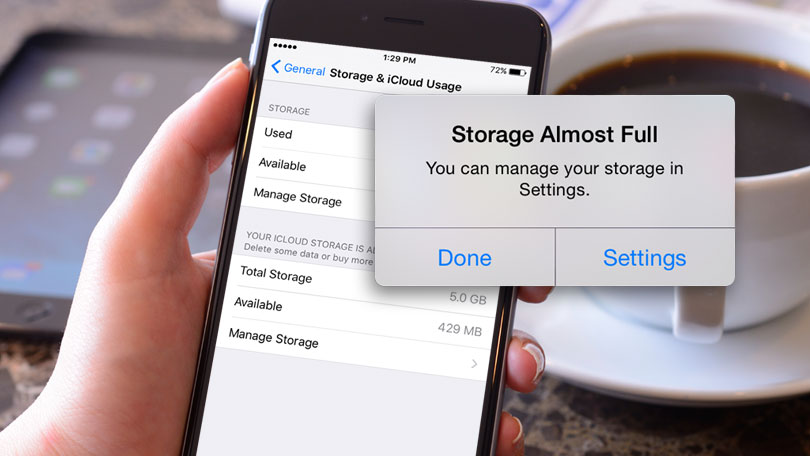
iPhone은 신뢰성이 높은 것으로 알려져 있지만 하드웨어 오작동은 여전히 발생할 수 있습니다. 오작동하는 저장 칩이나 기타 하드웨어 구성 요소로 인해 비디오가 제대로 읽히지 않거나 표시되지 않아 비디오가 사라진 것처럼 나타날 수 있습니다.
iPhone에서 비디오가 누락되는 괴로운 시나리오에 직면하면 무력감을 느낄 수 있습니다. 하지만 걱정하지 마세요. 이 섹션에서는 동영상이 사라지는 일반적인 원인을 해결하기 위한 실행 가능한 솔루션을 제공합니다. 이러한 단계를 구현하면 미디어 콘텐츠에 대한 제어권을 다시 얻고 소중한 추억을 보호할 수 있습니다.
iPhone에서 비디오가 사라진 경우에도 복구할 수 있는 기회가 있을 수 있습니다. iPhone은 사진 앱 내에 삭제된 항목이 영구적으로 제거되기 전까지 최대 30일 동안 저장되는 "최근 삭제된 항목" 폴더를 제공합니다. 삭제된 동영상을 검색하려면 다음 단계를 따르세요.
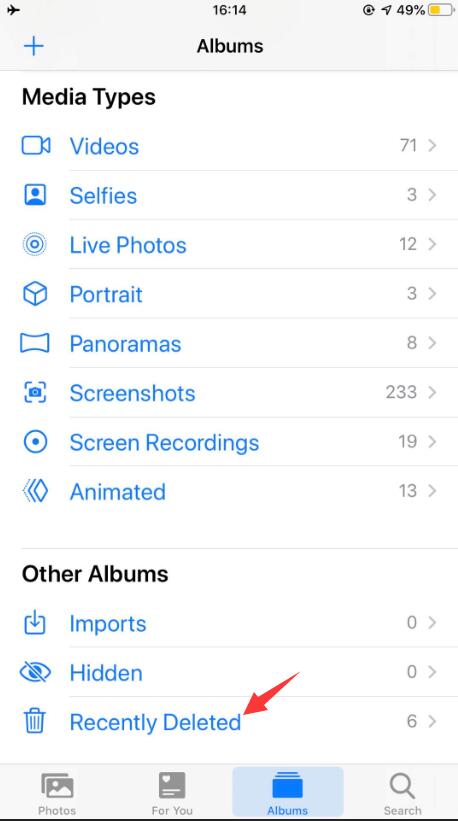
iCloud 동기화 문제를 해결하려면 다음 단계를 시도해 보십시오.
소프트웨어 결함은 iPhone을 최신 버전의 iOS로 업데이트하면 해결될 수 있는 경우가 많습니다. 최신 업데이트는 알려진 문제를 해결하고 전반적인 시스템 안정성을 향상시키는 경향이 있습니다. iPhone을 업데이트하려면:
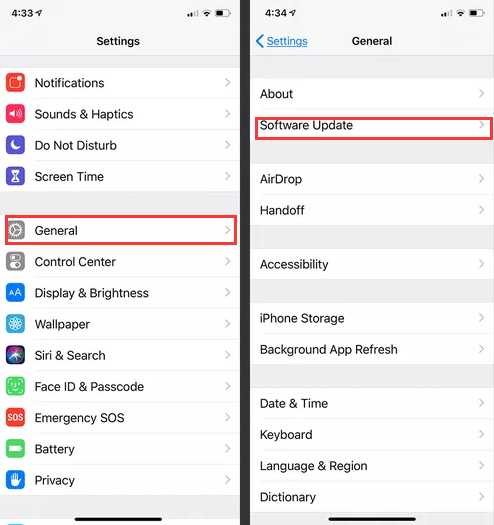
문제가 있는 앱을 식별하고 iPhone 문제에서 비디오가 사라지는 경우 해당 앱을 제거하는 것을 고려하십시오. 앱을 제거하려면:
불필요한 파일, 앱, 미디어를 삭제하여 저장 공간을 확보하세요. 사진과 비디오를 iCloud나 컴퓨터에 백업하여 기기의 공간을 확보할 수도 있습니다. 스토리지를 관리하려면:
하드웨어 오작동이 의심되는 경우 Apple 지원에 문의하거나 Apple Store를 방문하여 전문적인 지원을 받는 것이 좋습니다. 비디오가 사라지는 원인이 될 수 있는 하드웨어 관련 문제를 진단하고 해결할 수 있습니다.
이러한 해결 방법을 따르면 iPhone에서 비디오가 누락되는 실망스러운 문제를 극복할 수 있습니다. 예방이 중요하다는 점을 기억하십시오. 정기적으로 비디오를 백업하고 장치의 소프트웨어를 유지 관리하면 추억을 그대로 유지하는 데 큰 도움이 될 수 있습니다.
실수로 인한 삭제, 소프트웨어 문제 또는 동기화 장애 등 이러한 단계를 통해 디지털 보물에 대한 통제권을 되찾고 인생에서 가장 소중한 순간을 계속해서 즐길 수 있습니다.
iPhone에서 비디오를 잃는 것은 인생의 태피스트리 조각을 잃는 것처럼 느껴질 수 있습니다. 하지만 두려워하지 마세요. 사라진 기억을 복구할 수 있는 방법이 있기 때문입니다. 이 섹션에서는 iPhone에서 사라진 비디오를 복구하는 첫 번째 방법인 iCloud 백업을 활용하는 방법을 살펴보겠습니다.
계속하기 전에 iPhone을 iCloud에 부지런히 백업했는지 확인하세요. 확인하려면: 열기 "설정" 당신의 아이폰에. 상단의 Apple ID 배너를 탭하세요. 선택하다 "아이클라우드" 그리고 "저장소 관리". 선택 "백업" 기기의 백업 상태를 확인하세요.
누락된 비디오가 포함된 최근 iCloud 백업이 있는 경우 해당 백업 지점으로 iPhone을 복원할 수 있습니다. 방법은 다음과 같습니다.
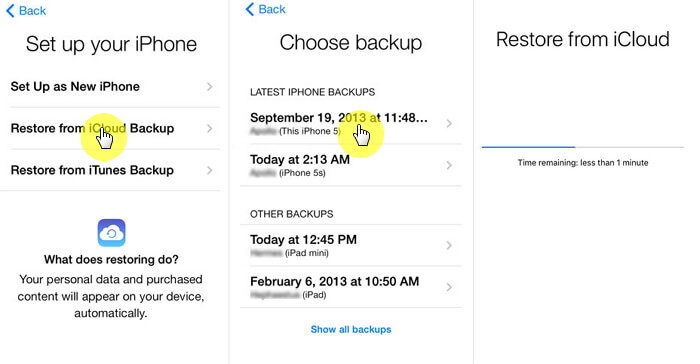
iPhone이 iCloud 백업에서 복원되면 누락된 비디오도 복원되어야 합니다. 그러나 다음 사항을 염두에 두십시오.
iCloud 백업을 사용하면 문제를 해결할 수 있지만 비디오 실종을 방지하는 것도 마찬가지로 중요합니다. 정기적으로 비디오를 iCloud 또는 외부 장치에 백업하십시오. 동영상의 추가 사본을 보관하려면 Google Photos나 Dropbox와 같은 클라우드 스토리지 서비스를 사용해 보세요.
iPhone에서 누락된 비디오를 복구하기 위한 여정에서 이제 iTunes 백업 영역을 살펴보겠습니다. 이 섹션에서는 두 번째 방법인 iTunes 백업을 활용하여 iPhone에서 사라진 비디오를 복원하는 방법을 살펴보겠습니다.
복구 프로세스를 시작하려면 최신 버전의 iTunes가 설치된 컴퓨터가 필요합니다. 그런 다음 다음 단계를 따르십시오. USB 케이블을 사용하여 iPhone을 컴퓨터에 연결하십시오. 열려 있는 iTunes. 메시지가 나타나면 장치 비밀번호를 입력하거나 "이 컴퓨터를 믿으세요".
iTunes에서 왼쪽 상단 근처에 나타나는 장치 아이콘을 클릭하세요. "백업" 섹션에서 다음을 선택합니다. "백업 복원..."

사용 가능한 백업을 표시하는 창이 나타납니다. 누락된 비디오가 포함되어 있다고 생각되는 백업을 선택하십시오. 영상이 사라지기 전에 만들어진 백업을 선택하는 것이 좋습니다.
"복원하다" iTunes가 마법을 부리게 해주세요. iPhone은 누락된 비디오를 포함하여 선택한 백업 상태로 복원됩니다.
iPhone의 기본 갤러리에서 비디오가 사라지더라도 메시징 앱에 숨겨져 있을 가능성은 여전히 있습니다. 이 섹션에서는 WhatsApp과 같은 메시징 앱을 사용하는 방법을 살펴보겠습니다. 페이스 타임, 또는 비디오를 복구하기 위한 Telegram이 iPhone에서 사라졌습니다.
자주 사용하는 메시지 앱(예: WhatsApp, FaceTime, Telegram)을 엽니다. 채팅 기록을 탐색하여 누락된 동영상을 찾으세요. 일부 메시징 앱에는 수신된 미디어를 위한 별도의 폴더도 있습니다. 이 폴더도 확인하십시오.
채팅 기록에서 누락된 동영상을 찾으면 해당 동영상을 다운로드하거나 저장할 수 있습니다.
메시징 앱은 때때로 비디오 복구의 생명줄이 될 수 있지만 향후 손실을 방지하는 데 필수적입니다.
메시징 앱은 빠른 공유를 위해 미디어를 압축하거나 최적화하는 경우가 많으므로 복구된 비디오의 품질이 다를 수 있습니다. 이 방법이 모든 시나리오에 적용되지 않을 수도 있지만 누락된 비디오를 복구하기 위해 탐구해 볼 가치가 있습니다. 이 기사의 다음 부분에서는 타사 데이터 복구 소프트웨어를 사용하여 사라진 기억을 복구하는 또 다른 복구 방법을 공개하겠습니다.
다른 모든 방법이 실패하고 동영상을 찾기 어려운 경우 전용 데이터 복구 도구를 사용하면 도움이 될 수 있습니다. 이 섹션에서는 해당 분야의 최고 경쟁자 중 하나를 소개합니다. FoneDog IOS 데이터 복구.
iOS 데이터 복구
사진, 비디오, 연락처, 메시지, 통화 기록, WhatsApp 데이터 등을 복구하십시오.
iPhone, iTunes 및 iCloud에서 데이터를 복구하십시오.
최신 iPhone 및 iOS와 호환됩니다.
무료 다운로드
무료 다운로드

이 강력한 도구는 다음을 포함하여 손실되거나 삭제된 광범위한 데이터를 복구하도록 설계되었습니다. iPhone에서 비디오가 사라졌습니다..
공식 FoneDog 웹사이트를 방문하여 iOS 데이터 복구 소프트웨어를 다운로드하세요. 컴퓨터에 소프트웨어를 설치하고 실행하십시오.
USB 케이블을 사용하여 iPhone을 컴퓨터에 연결합니다. FoneDog iOS 데이터 복구 소프트웨어를 시작하십시오.
FoneDog iOS 데이터 복구는 다양한 복구 모드를 제공합니다. 상황에 가장 적합한 모드를 선택하세요. 예를 들어, "iOS 기기에서 복구" 백업 없이 동영상이 사라진 경우.

소프트웨어는 장치를 분석하고 복구할 다양한 파일 형식을 제시합니다. 선택하다 "사진 및 비디오". 딸깍 하는 소리 "스캔 시작" 스캔 프로세스를 시작합니다.
스캔이 완료되면 소프트웨어에 복구 가능한 비디오 목록이 표시됩니다. 비디오를 미리 보고 원하는 비디오인지 확인하세요. 복구하려는 비디오를 선택하고 클릭하십시오. "다시 덮다" 컴퓨터에 저장합니다.

사람들은 또한 읽습니다iPhone에 Kik 비디오 메시지 사진을 저장하는 방법전체 가이드: iPhone 2023에서 삭제된 WhatsApp 비디오 복구
회복을 위한 여정에서 iPhone에서 비디오가 사라졌습니다., FoneDog iOS 데이터 복구는 귀중한 동맹이 될 수 있습니다. 하지만 성공률이 높다는 점을 명심하세요. 백업 없이 삭제된 iPhone 비디오 복구하기 영상이 사라지는 구체적인 상황에 따라 달라질 수 있습니다. 올바른 도구와 데이터 관리에 대한 사전 예방적 접근 방식을 통해 소중한 추억을 되찾을 가능성을 극대화할 수 있습니다.
코멘트 남김
Comment
Hot Articles
/
흥미있는둔한
/
단순한어려운
감사합니다! 선택은 다음과 같습니다.
우수한
평가: 4.7 / 5 ( 96 등급)